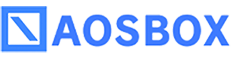AOSBOX Home 登録手順
新規登録と継続利用のための更新は手続きが異なりますので、ご注意ください。
登録手順/新規
初めてご利用する方は下記の手順にしたがって新規登録を進めてください。

新規登録ページ(初めての方)
https://home.aosbox.com/MSignup
*パソコン・モバイルのブラウザで新規登録可能です。
*推奨ブラウザ
【パソコン】Google Chrome、Microsoft Edge、Mozilla Firefox
【モバイル】Safari(iOS)、Google Chrome
SETP1
新規登録ページURL にアクセスし、メールアドレス、ライセンスキー、名前、パスワードを入力し、「登録」ボタンをクリックします。
[補足] 不正な登録を防止する為、reCAPTCHA 認証サービスを利用しています。 「私はロボットではありません」をチェックし、指示に従って画像を選択して認証を行ってください。

SETP2
登録完了となり、 AOSBOX HomeのWeb管理ページが表示されます。 このページで、アカウントやユーザー、すべてのデバイスのバックアップ状況を確認できます。

SETP3
新規登録したメールアドレスに、登録完了メールが配信されますのでご確認ください。

登録手順/更新
製品をご利用中の方は以下の手順で更新手続きをお願いします。
手続き完了後に有効期限が延長されます。
注意
更新登録は必ず有効期限後にライセンスキーの登録をお願いします。
有効期限前に更新登録をするとその登録日から1年の利用期限となります。

更新登録ページ(ご利用中の方)
https://home.aosbox.com/Account
*パソコン・モバイルのブラウザで更新登録可能です。
*推奨ブラウザ
【パソコン】Google Chrome、Microsoft Edge、Mozilla Firefox
【モバイル】Safari(iOS)、Google Chrome
SETP1
更新登録ページURL にアクセスし、メールアドレス、パスワードを入力し、「ログイン」ボタンをクリックします。

SETP2
画面右上の「アカウント設定」をクリックし、「更新用の新しいライセンスキー」を入力します。
入力後は、「購入」ボタンをクリックします。

SETP3
更新成功表示を確認します。ライセンスキーは登録完了となり、「以前のライセンスキー」の情報が今回登録したライセンスキーに更新されます。